苹果手机网易云下载的音乐怎么导出,在现代社会手机已经成为人们生活中不可或缺的工具之一,而苹果手机则因其高品质和流畅的操作系统而备受欢迎。对于那些热爱音乐的人来说,在苹果手机上导出网易云音乐可能成为一个困扰。毕竟网易云音乐是一款备受喜爱的音乐平台,许多用户希望能够将自己喜欢的音乐导入到iPhone中随时欣赏。苹果手机如何导出网易云音乐呢?接下来我们将为您详细介绍这个过程。
iPhone如何导出网易云音乐
具体步骤:
1.先来打开软件【网易云音乐】。
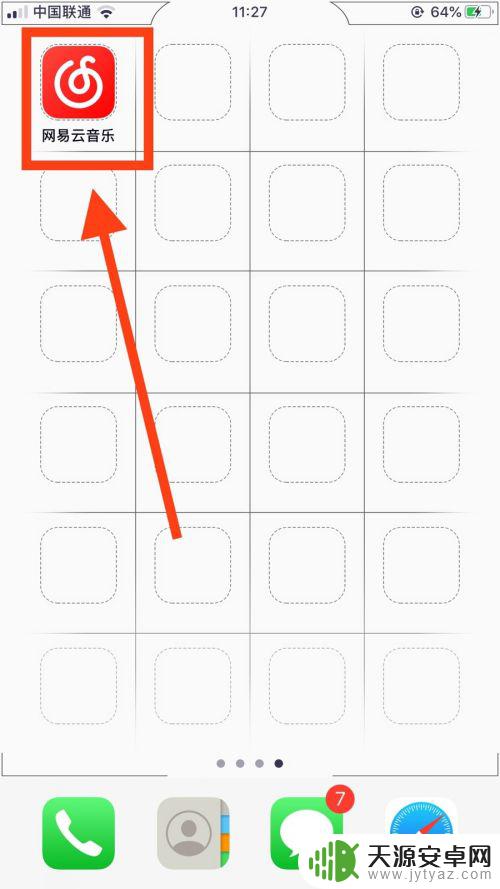
2.进入网易云音乐界面后点击底下【我的】再点击【本地音乐】。
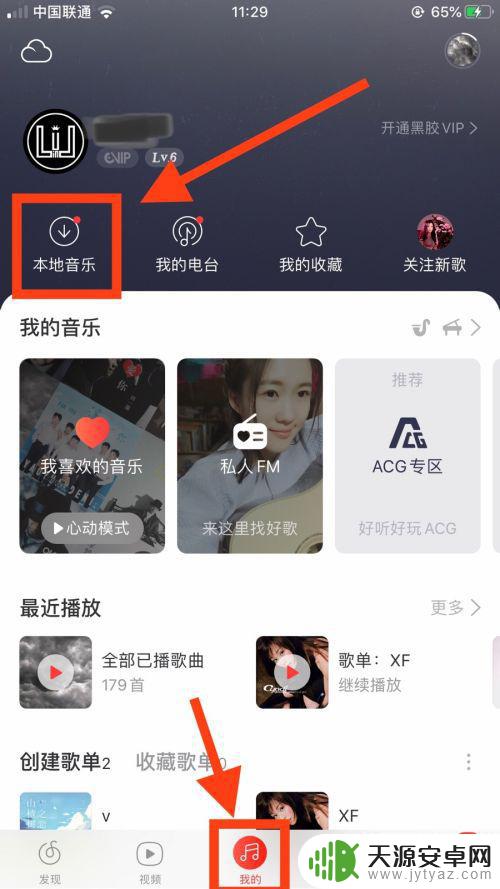
3.找到要导出分享的音乐,点击右边的【菜单按钮】(如图)
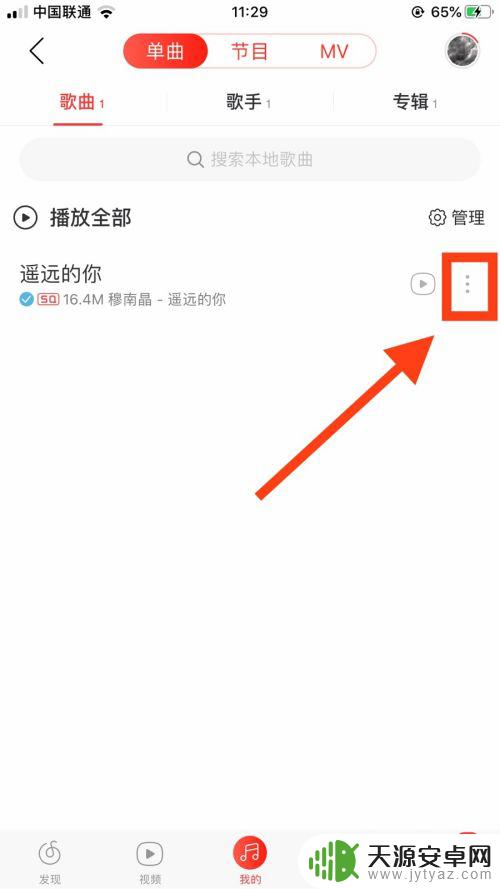
4.弹出列表,找到【分享】点击。
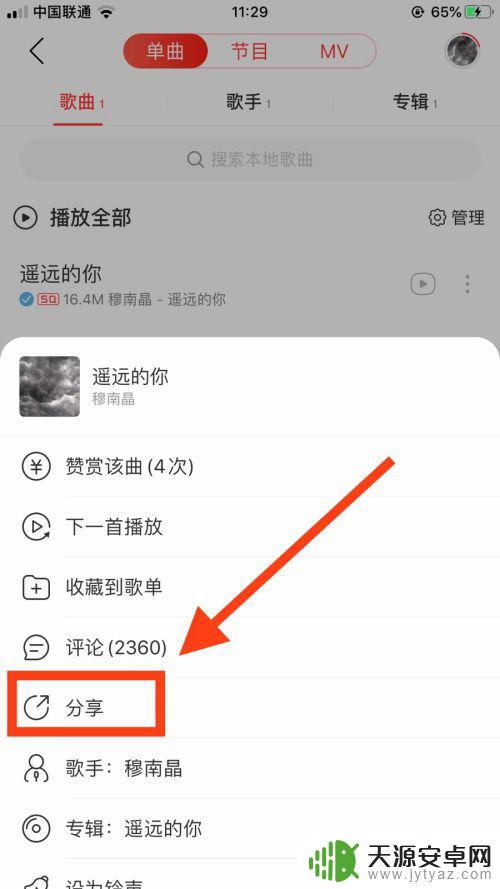
5.弹出窗口再点击要导出分享的平台,以【微信好友】为例。点击。
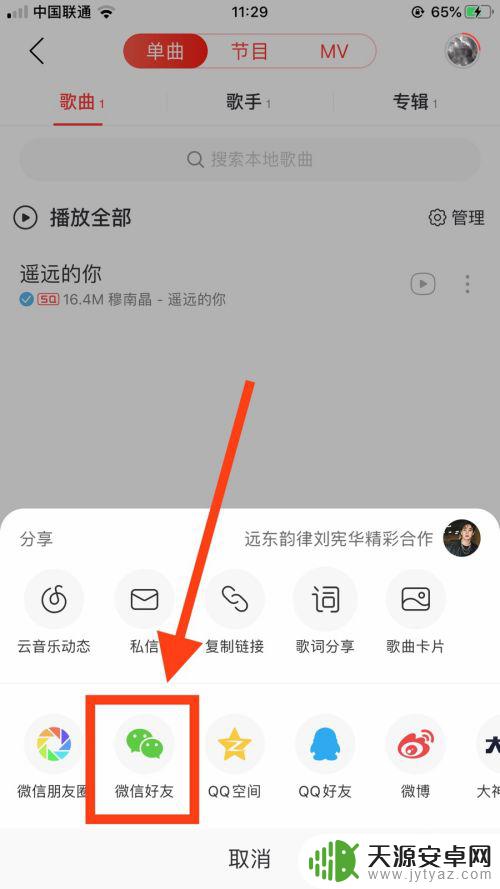
6.搜索好友,然后点击【发送】。
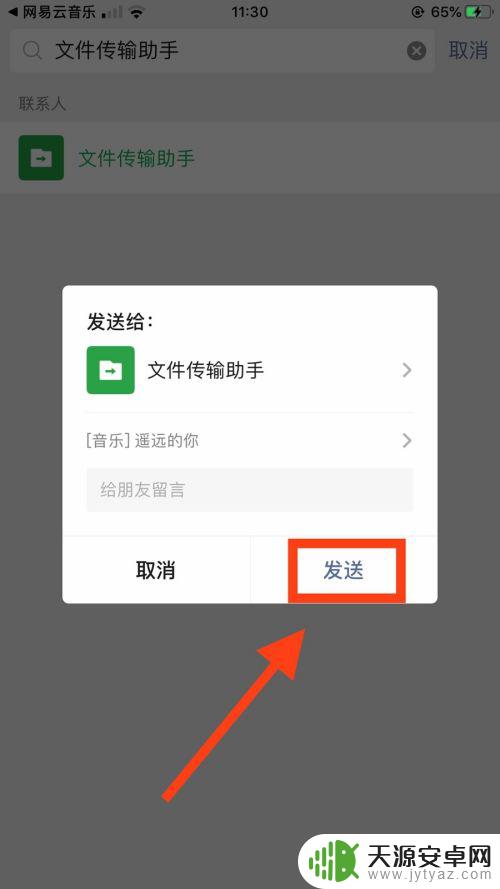
7.这样就成功的把【音乐导出分享给好友】了。
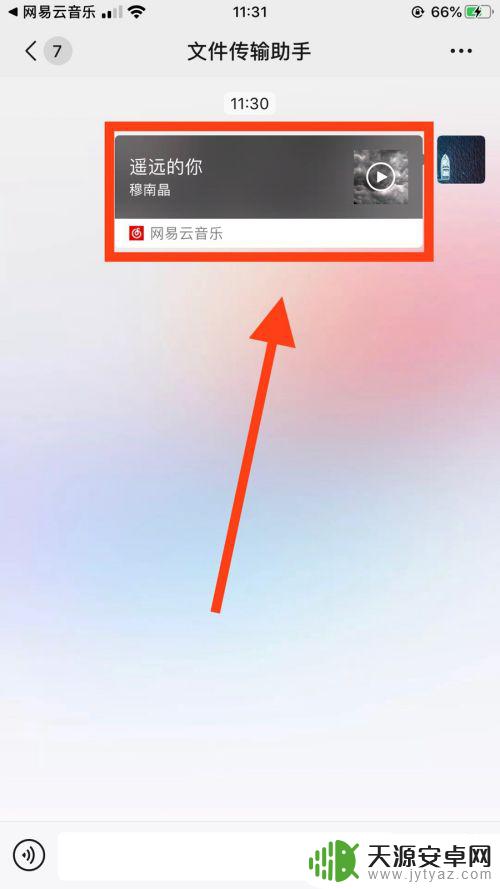
以上就是苹果手机网易云下载的音乐怎么导出的全部内容,如果您也遇到了同样的情况,可以参考本文提供的方法进行处理,希望本文对您有所帮助。










